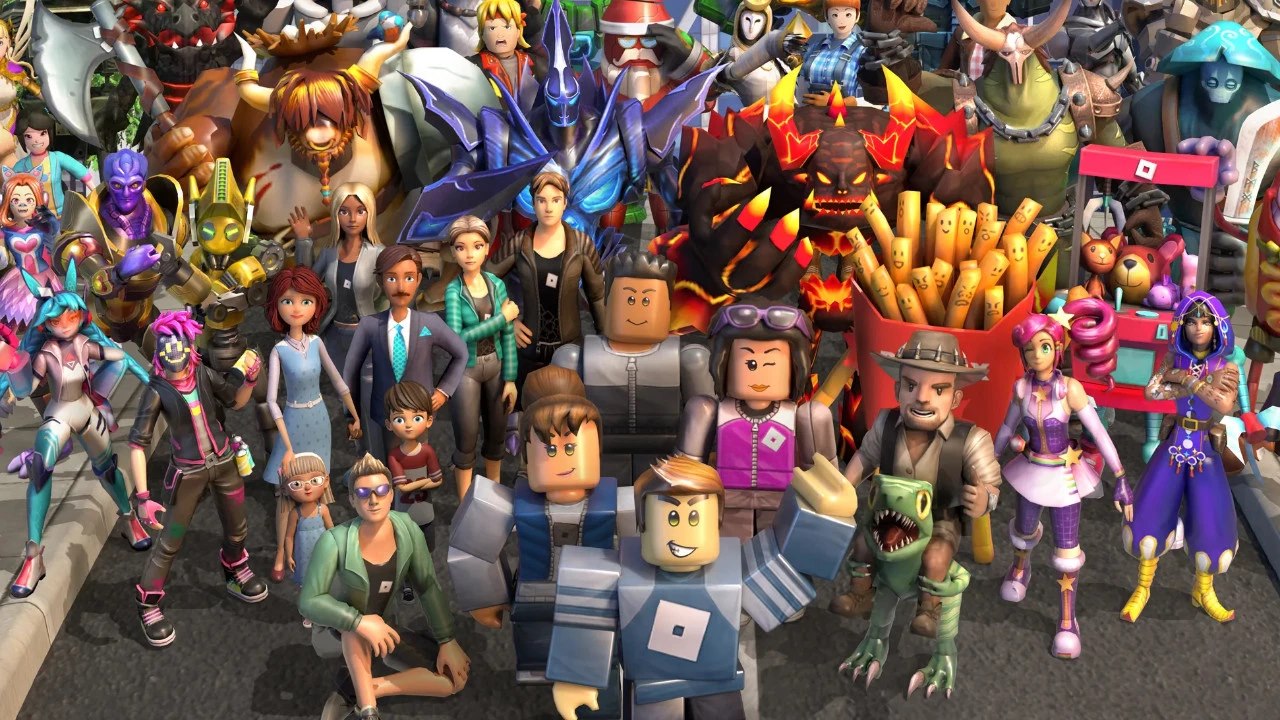Установка Дополнительного Контента в The Sims 4 Для добавления предметов в игру The Sims 4 следует выполнить следующие шаги: 1. Щелкните правой кнопкой мыши на основной игре The Sims 4 в Библиотеке EA App. 2. Выберите пункт «Просмотреть подробные сведения об игре». 3. Перейдите на соответсвующую вкладку («Дополнения», «Игровые наборы» или «Каталоги») в зависимости от приобретенного дополнительного контента. 4. Выберите контент для установки и нажмите кнопку «Загрузить». Дополнительная информация: * Убедитесь, что ваша игра обновлена до последней версии, прежде чем устанавливать дополнительный контент. * Ознакомьтесь с системными требованиями для каждого дополнительного набора, чтобы убедиться в совместимости с вашим компьютером. * Используйте функцию фильтрации для облегчения поиска конкретных предметов или наборов. * Проверяйте обновления для существующего дополнительного контента, который может добавлять новые элементы или исправлять ошибки.
Как ставить предметы в Симс 4 куда угодно?
Выберите предмет, который вы хотите разместить. Зажмите левую кнопку мыши. Зажмите клавишу ALT и перемещайте мышь, поворачивая предмет. Когда предмет будет в нужном положении, отпустите левую кнопку мыши.
Как перемещать предметы в Симс 4 без ограничений?
Манипулируйте объектами со свободой, используя консольные команды:
— ‘bb.moveobjects on’: снимает ограничения размещения
Настройте параметры:
— ‘Ctrl + F’: поиск по каталогу объектов
Как сделать предметы в Симс 4 больше?
Для увеличения предметов в Симс 4 удерживайте Shift и нажмите ], а для уменьшения нажмите Shift и [.
В режиме строительства выберите нужный предмет и используйте эти клавиши, чтобы менять его размер.
Как сделать шкафчик меньше в Симс 4?
Настройте размер шкафа:
- Зажмите Shift и нажимайте ] для увеличения.
- Зажмите Shift и нажимайте [ для уменьшения.
Как расположить предметы не по сетке в Симс 4?
Размещение объектов вне сетки в Sims 4 Существует возможность разместить предметы вне сетки в Sims 4, отключив привязку к сетке. Это позволяет добиваться более реалистичного и креативного расположения объектов в строительном режиме. Чтобы отключить привязку к сетке, выполните следующие шаги: *
- Удерживайте клавишу Alt (для Mac: Option).
- *
- При удерживаемой клавише перетащите объект мышью.
- Полезные советы: * Для более точного размещения используйте клавиши со стрелками на клавиатуре. * Попробуйте использовать комбинацию клавиш Alt и Shift для дополнительного контроля. * Экспериментируйте с разными углами и перспективами, чтобы создать уникальные и привлекательные пространства. Интересный факт: При размещении объектов вне сетки вы можете заметить следы от сетки на некоторых поверхностях. Чтобы скрыть их, используйте инструмент «Напольное покрытие» (F), чтобы наложить текстуру поверх следов.
Как мягко перемещать предметы в Симс 4?
Свободное перемещение предметов в «Симс 4» осуществляется через чит-код «moveobjects on«.
- Откройте консоль ввода кодов (Ctrl+Shift+C).
- Введите «moveobjects on» и нажмите Enter.
- Нажмите и удерживайте клавишу Alt при перемещении предметов для игнорирования сетки.
Как свободно перемещать предметы в Симс 4?
Для свободного перемещения предметов зажмите клавишу Alt и:
- Вращение: удерживая Alt, перетащите мышь.
- Подъем/опускание: удерживая Alt + Shift, перетащите мышь вверх/вниз.
Как свободно передвигать предметы в Симс 4?
Для свободного расположения предметов в игре The Sims 4 необходимо воспользоваться читом:
- Открыть консоль с помощью комбинации клавиш «Cmd + Shift + C» (Mac OS) или «Ctrl + Shift + C» (Windows).
- Ввести следующий чит-код: «bb.moveobjects on».
- Нажать «Enter» для подтверждения ввода.
После активации чита игрок сможет свободно размещать объекты в любых местах игрового пространства, не ограничиваясь обычной сеткой.
Как увеличить размер предмета в Симс?
Для увеличения предмета в Sims:
- Перейдите в режим строительства.
- Выберите необходимый предмет.
- Удерживая клавишу Shift, нажмите клавишу ].
- Предмет будет увеличиваться с каждым последующим нажатием ].
Для уменьшения предмета:
- Удерживая клавишу Shift, нажмите клавишу [.
- Предмет будет уменьшаться с каждым последующим нажатием [.
Полезная информация:
- Вы можете использовать квадратные скобки [ ] для точной настройки размера предмета.
- Если вы удерживаете клавишу Ctrl во время изменения размера, предмет будет изменяться пропорционально.
- Это позволяет создавать предметы различных форм и размеров, добавляя разнообразие и индивидуальность в ваши дизайны.